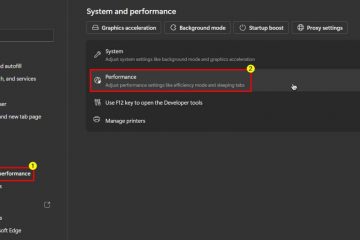Java to popularny język programowania obiektowego oraz platforma dla interaktywnych i dynamicznych witryn i aplikacji.
Jest to nazwa zaufania dla różne aplikacje i strony internetowe od 1995 roku. Jest to przydatne głównie dla twórców aplikacji i osób, które muszą korzystać z gier lub oprogramowania opartego na Javie.
Czy chcesz zainstalować Javę, ale obawiasz się różnych opinii?
Cóż, nie musisz się o nic martwić. Ponieważ ten artykuł wyjaśni i wyjaśni wszystko, co powinieneś wiedzieć o konieczności korzystania z Javy w systemie Windows 10.
Zacznijmy!
Zapoznaj się z naszym osobnym postem na temat zapobiegania aktualizacji Java Dostępne komunikaty wyskakujące
Co to jest Java?
Java to wieloplatformowy, obiektowy język programowania i platforma obliczeniowa. Jest używany w komputerach osobistych, notebookach, urządzeniach mobilnych, konsolach do gier, urządzeniach medycznych, urządzeniach IoT i wielu innych. Reguły i składnia Java są oparte na językach C i C++.
Java jest szeroko stosowana do tworzenia gier i oprogramowania. Wiele witryn korzysta z języka Java i musi mieć zainstalowaną Javę, aby uzyskać dostęp do witryn. Niektóre przeglądarki używają również wtyczek do uruchamiania apletów Java.
Wiele osób myli się między Javą a JavaScriptem. Java to język programowania OOP, a Javascript to język skryptowy OOP. Mają różne wymagania i cechy i działają na różne sposoby.
Jako język wieloplatformowy jest wygodny do uruchamiania na systemach Windows, Mac, smartfonach, urządzeniach GPS i urządzeniach IoT.
Ponadto istnieją dodatkowe zastosowania Javy, których dowiesz się z poniższego fragmentu.
Zapoznaj się również z naszym osobnym postem na temat Napraw niedziałający JavaScript w IE11
Czy Java jest wymagana w systemie Windows 10?
Tak. Jeśli jesteś użytkownikiem aplikacji, gry, witryny internetowej lub programu, który wymaga Java do działania, musisz zainstalować Javę na swoim Windows 10. Specjalnie dla twórców gier i aplikacji, przetwarzania w chmurze, pracujących nad big data, AI i IoT wymaga Java do rozwoju i działania.
Technologia stale się rozwija i co roku pojawia się wiele nowych funkcji. Powinieneś aktualizować swój program Java, aby zachować odpowiednie bezpieczeństwo i stabilność, aby spełnić wymagania.
Jednak korzystanie z Javy nie jest obowiązkowe. Konieczność korzystania z Javy w systemie Windows 10 zależy od Twojego użytkowania.
Nie musisz jej instalować, jeśli nie jesteś codziennym użytkownikiem programów i aplikacji wymagających Java. Jeśli nowa aplikacja wymaga uruchomienia Javy, poprosi Cię o pozwolenie na zainstalowanie Javy.
Ale najlepiej jest być na bieżąco i być przygotowanym do uruchamiania każdej aplikacji w dowolnym momencie.
W tym artykule znajdziesz sposoby instalacji oprogramowania Java w systemie Windows 10. Zanim przejdziemy do tego kroku, najpierw dowiedzmy się o użyciu.
Zapoznaj się z naszym oddzielnym postem: Naprawa w 1 minutę na błąd JavaScript na niezgodzie
Jakie jest użycie Javy w systemie Windows 10
Java jest używana w systemie Windows 10 do tworzenia gier i aplikacji, przetwarzania w chmurze i pracy z dużymi zbiorami danych. Ponadto aplikacje i programy związane ze sztuczną inteligencją oraz czujniki i sprzęt oparte na IoT wymagają Javy do programowania.
Zastosowania dadzą Ci lepsze wyobrażenie o konieczności korzystania z Javy. Tutaj dowiesz się szczegółowo o zastosowaniach Javy w systemie Windows 10.
Oto zastosowania Javy w systemie Windows 10:
Tworzenie gier i aplikacji
Język programowania Java jest szeroko stosowany w tworzeniu gier i aplikacji. Wiele gier na telefony komórkowe, komputery i konsole jest opracowywanych w języku Java.
Nowoczesne technologie, takie jak sztuczna inteligencja i programy do uczenia maszynowego wykorzystywane w tworzeniu gier, są również oparte na technologii Java.
Cloud Computing
Jako program wieloplatformowy, Java jest często określana jako WORA (napisz raz i uruchom w dowolnym miejscu). Aplikacje oparte na chmurze mogą działać bezproblemowo na różnych urządzeniach przy użyciu języków Java.
Więcej informacji na temat włączania RDP pulpitu zdalnego w systemie Windows 10 Home Edition
Big Data
Wielkie zbiory danych charakteryzują się większą różnorodnością, rosnącą ilością danych i większą szybkością. Java jest używana w silnikach przetwarzania danych, które pracują ze złożonymi big data w czasie rzeczywistym.
Sztuczna inteligencja
Java to stabilny i szybki język, idealny dla biblioteka uczenia maszynowego. Staje się przydatny podczas tworzenia aplikacji i programów sztucznej inteligencji.
Internet rzeczy
Java służy do programowania czujników i sprzętu w urządzeniach brzegowych, takich jak routery, routing przełączniki, zintegrowane urządzenia dostępowe, multipleksery i różne urządzenia MAN i WAN do łączenia się z Internetem.
Postępuj zgodnie z naszym przewodnikiem, jak uzyskać bezpłatny system Windows 10 dla studentów
Jak aby sprawdzić, czy masz zainstalowaną Javę w systemie Windows 10
Dostępność programu Java można sprawdzić na liście aplikacji w Programy i funkcje. Możesz także użyć cmd, aby znaleźć dostępność i wersję.
Jest bardzo prawdopodobne, że w pewnym momencie zainstalowałeś Javę, ale nie pamiętasz. Cóż, to nie problem. Postępuj zgodnie z poniższymi instrukcjami, aby poznać dostępność w systemie Windows 10.
Oto sposoby sprawdzenia, czy masz zainstalowaną Javę w systemie Windows 10:
Wyszukaj Panel sterowania w polu wyszukiwania systemu Windows.Kliknij Programy.Naciśnij Programy i funkcje.Poszukaj Java na liście. 
Jeśli masz Javę zainstalowany na twoim komputerze, pojawi się na liście programów. Ale może być to trudne, jeśli lista jest bardzo zapełniona. Możesz użyć cmd, aby znaleźć dostępność programu i wersję.
Oto kompletny przewodnik dotyczący 5 skutecznych sposobów odinstalowania IE11 Windows 10.
Oto kroki, aby sprawdzić dostępność oprogramowania Java za pomocą polecenia cmd:
Wyszukaj cmd w polu wyszukiwania systemu Windows i otwórz Wiersz polecenia. Wpisz Wersja Java i naciśnij przycisk Enter. 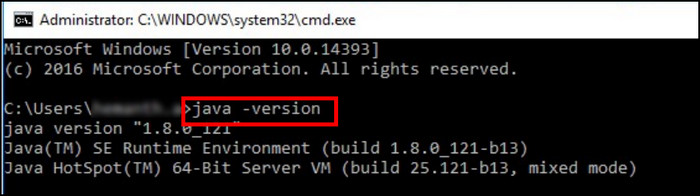 Sprawdź dostępność i wersję.
Sprawdź dostępność i wersję.
Jeżeli Java jest zainstalowana, zwróci w rezultacie wersję. Ale nie rozpozna Twojego polecenia, jeśli Java nie jest zainstalowana w systemie Windows 10.
Postępuj zgodnie z naszym przewodnikiem dotyczącym dostosowywania pliku strony w systemie Windows 10.
Jak zainstalować Javę w systemie Windows 10
Java można zainstalować od nowa, pobierając najnowszą wersję z ich oficjalnej strony internetowej. Proces pobierania jest bardzo prosty i możesz zainstalować program bez trudności.
Oto procedury instalacji Javy w systemie Windows 10:
Odwiedź Strona pobierania Java.Pobierz program.Otwórz program z Pobrany katalog.Zakończ proces instalacji.
Może być konieczne ponowne uruchomienie przeglądarki, aby aktywować Java w przeglądarce. Jeśli jesteś użytkownikiem przeglądarek zarówno 32-bitowych, jak i 64-bitowych, musisz zainstalować zarówno 32-bitową, jak i 64-bitową wersję Javy, aby poprawnie uruchamiać przeglądarki.
Jeśli jednak masz już zainstalowane poprzedniej wersji Java w systemie Windows 10, nie musisz pobierać i instalować nowej wersji.
Możesz ręcznie lub automatycznie zaktualizować program z Panelu sterowania Java. Zastanów się nad przeczytaniem poniższego fragmentu, aby dowiedzieć się o procedurach aktualizacji.
Zapoznaj się również z naszym oddzielnym postem na temat najlepszych miejsc, w których można kupić klucz do systemu Windows 10.
Jak zaktualizować oprogramowanie Java na Windows 10
Java może być aktualizowana ręcznie z Panelu sterowania Java. Panel sterowania można znaleźć, przechodząc do Programy.
Ponadto możesz włączyć automatyczne aktualizacje, zaznaczając pole obok Automatycznie sprawdź aktualizacje opcja i umożliwienie powiadamiania, gdy dostępna jest nowa aktualizacja.
Ważne jest zaktualizowanie Javy i korzystanie z najnowszej wersji dla lepszego bezpieczeństwa i stabilności. Pozwól, że poprowadzę Cię przez proces aktualizacji z poniższych kroków.
Oto kroki, aby ręcznie zaktualizować oprogramowanie Java w systemie Windows 10:
Przejdź do Panel sterowania.Kliknij Programy.Znajdź Java i otwórz Panel sterowania Java.Przejdź do Aktualizacji strong>karta.Naciśnij przycisk Aktualizuj teraz. 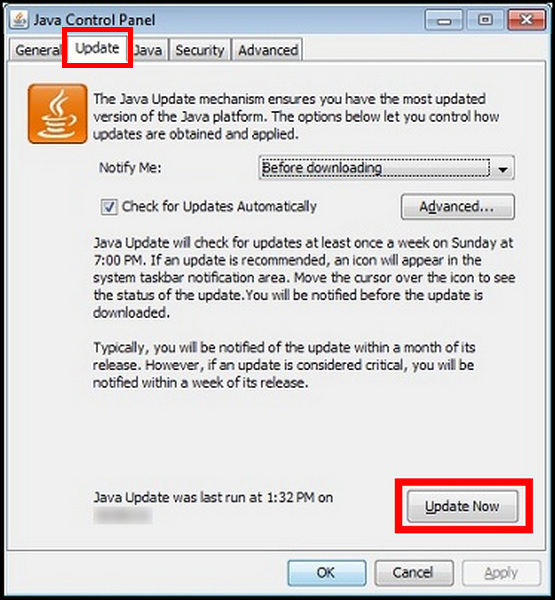
Ręcznie zaktualizuje wersję Java do najnowszej aktualizacji. Jeśli chcesz włączyć automatyczną aktualizację, postępuj zgodnie z poniższymi instrukcjami.
Zapoznaj się z naszym oddzielnym postem na temat wad nieaktywowania systemu Windows 10.
Oto proces aktualizacji Java automatycznie w systemie Windows 10:
Otwórz Panel sterowania.Naciśnij Programy.Kliknij Java i otwórz panel sterowania Java.Przejdź do karty Aktualizacja.Zaznacz pole Automatycznie sprawdź aktualizacje. 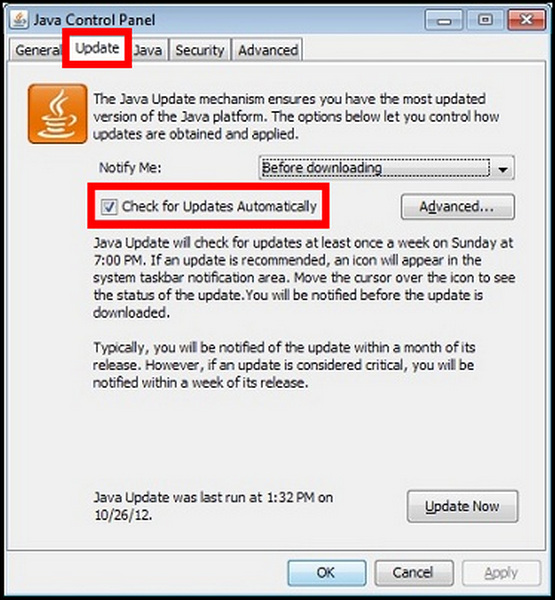
Możesz wybrać Przed pobraniem lub Po pobraniu z menu rozwijanego w Powiadom mnie, aby otrzymać powiadomienie o nowej aktualizacji.
Czy odinstalowanie oprogramowania Java jest bezpieczne?
Tak, odinstalowanie oprogramowania Java z systemu Windows 10 jest całkowicie bezpieczne. Odinstalowanie programu nie ma wpływu na komputer, a użytkownicy powiedzieli, że lepiej to zrobić więc. Niektórzy użytkownicy wspomnieli również, że instalowanie programu Java oddzielnie w tej erze jest niepotrzebne.
Jednym z problemów związanych z instalacją Java jest to, że nie są one załatane. Może powodować wiele problemów z bezpieczeństwem i prowadzić do luk z powodu braku aktualizacji. Jest to jedna z najbardziej ryzykownych aplikacji w systemie Windows.
Odinstalowanie programu Java poprawia bezpieczeństwo oraz zwiększa wydajność i szybkość komputera. Lepiej więc usunąć lub odinstalować Javę z systemu Windows 10, jeśli nie są one wymagane w codziennym użytkowaniu.
Możesz również polubić 10 najlepszych bezpłatnych widżetów i gadżetów w systemie Windows 11
Jak odinstalować Javę w systemie Windows 10
Java można odinstalować, naciskając przycisk Odinstaluj z Programy i funkcje.
Proces dezinstalacji jest bardzo łatwy. W porządku, jeśli nie znasz procedury odinstalowywania Javy. Postępuj zgodnie z poniższymi instrukcjami, aby odinstalować oprogramowanie Java z systemu Windows 10.
Oto kroki, aby odinstalować oprogramowanie Java w systemie Windows 10:
Przejdź do wyszukiwania systemu Windows opcja.Wyszukaj Panel sterowania.Kliknij Programy.Wybierz Programy i funkcje.Znajdź Java z listę aplikacji.Kliknij Java i naciśnij przycisk Odinstaluj. 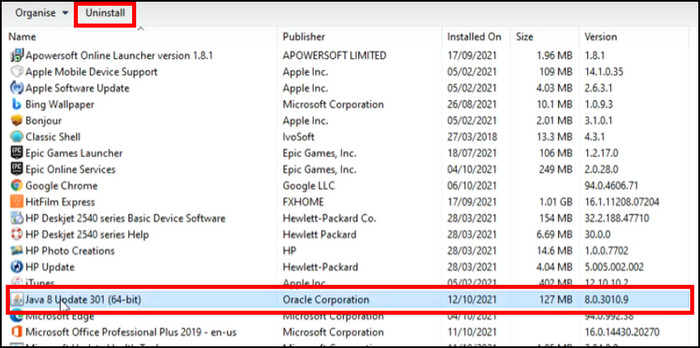 Zakończ proces dezinstalacji.
Zakończ proces dezinstalacji.
Jest opcja wyłączenia Javy z Windows 10. Tymczasowo wyłączy wszystkie działania i usługi, dopóki ich nie włączysz. Jest to wygodne, jeśli musisz je zainstalować. Rozważ poniższy proces wyłączania.
Powiązany przewodnik: jak przełączyć się na Prime Studenta
Jak wyłączyć Javę w systemie Windows 10
Był czas, kiedy każda aplikacja i strona internetowa była w dużym stopniu zależna od Javy. Ale my zostawiliśmy te dni daleko w tyle. W dzisiejszych czasach nie potrzebujemy dużo używać Javy.
Wciąż jednak istnieją strony internetowe i aplikacje, które wymagają Javy do działania. Możesz odinstalować Javę, ale jeśli znajdziesz się w sytuacji, w której musisz ponownie zainstalować Javę, możesz ją po prostu wyłączyć.
Wyłączenie programu Java zatrzyma usługę i zwiększy bezpieczeństwo komputera. Rozważ przeczytanie instrukcji, aby znaleźć sposoby wyłączenia Javy.
Oto sposób na wyłączenie Javy w systemie Windows 10:
Otwórz Panel sterowania.Przejdź do Programy.Otwórz Panel sterowania Java.Przejdź do karty Zabezpieczenia.Odznacz Włącz zawartość Java w przeglądarce opcja. 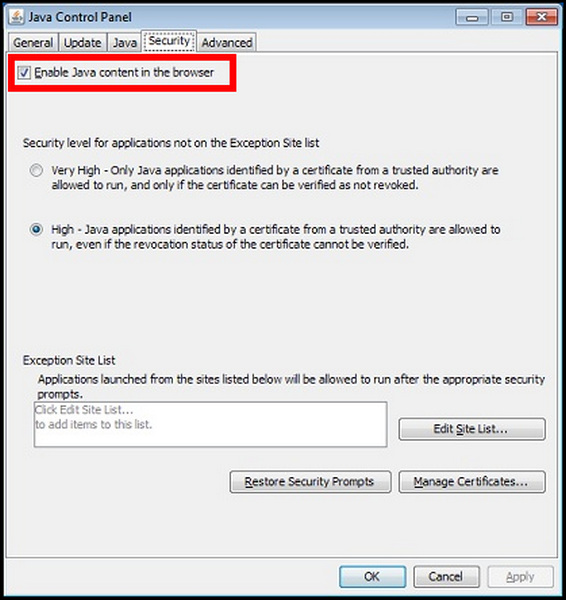
Wyłączy Javę w systemie Windows 10. A jeśli chcesz ponownie włączyć, zaznacz opcję Włącz zawartość Java w przeglądarce.
Często zadawane pytania
Czy potrzebuję języka Java w systemie Windows 10?
Niekoniecznie potrzebujesz języka Java w systemie Windows 10. Potrzebujesz go tylko podczas uruchamiania witryny internetowej lub programu wymagającego oprogramowania Java.
Czy mogę usunąć Javę?
Tak, możesz usunąć lub odinstalować Javę, tak jak zwykły proces odinstalowywania aplikacji.
Czy powinienem usunąć Javę z Windows 11?
Możesz usunąć Javę z Windows 11, chyba że nie jesteś twórcą aplikacji lub gier.
Końcowe Myśli
Java jest niezbędna do tworzenia aplikacji internetowych, aplikacji na Androida i narzędzi programistycznych, takich jak Eclipse, IntelliJ IDEA i NetBeans IDE. Ponadto, codzienni użytkownicy potrzebują go do prowadzenia dynamicznych stron internetowych.
Konieczność Java zależy od użytkownika. Całkowicie w porządku, jeśli nie używasz Javy lub chcesz ją odinstalować lub wyłączyć.
W tym artykule przedstawiłem wszystkie powody konieczności korzystania z Javy w systemie Windows 10 i wierzę w to Ci pomógł.
Pa!